Deseja exibir postagens aleatórias no WordPress? A exibição de mensagens aleatórias dá aos seus usuários a chance de descobrir mais do seu conteúdo. Neste artigo, mostraremos como exibir mensagens aleatórias facilmente no WordPress.
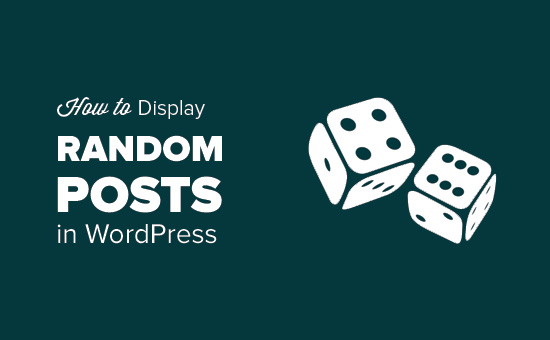
Por que e onde exibir mensagens aleatórias no WordPress
Por padrão, o WordPress lista suas postagens de blog em ordem cronológica inversa (do mais novo ao mais antigo). Isso permite que os usuários vejam suas últimas postagens primeiro.
No entanto, a maioria dos usuários não conseguirá ver seus artigos mais antigos. Se você estiver executando seu site por algum tempo agora, seus artigos mais antigos não serão exibidos de forma proeminente em qualquer lugar.
Uma maneira de superar isso é fazendo a ligação interna um hábito. Vincular a seus artigos mais antigos em novas postagens ajudará os usuários a descobri-los. Também aumentará suas visualizações de página e melhorará sua pontuação de SEO.
Outra maneira disso é exibir postagens aleatórias em sua barra lateral. Desta forma, seus usuários irão descobrir posts que não veriam de outra forma.
Dito isso, vejamos como você pode exibir mensagens aleatórias facilmente no WordPress.
Método 1: exibir mensagens aleatórias no WordPress com um complemento
Esse método é mais fácil e é recomendado para a maioria dos usuários.
A primeira coisa que você precisa fazer é instalar e ativar o plugin Advanced Random Posts Widget. Para mais detalhes
Após a ativação, você precisa visitar Aparência »Widgets página. Você notará um novo widget denominado ‘Posts aleatórios’ abaixo da lista de widget disponível.
Você precisa adicionar este widget a uma barra lateral.
Agora, você poderá ver as configurações do widget. As opções padrão funcionarão para a maioria dos sites, você pode simplesmente clicar no botão Salvar.
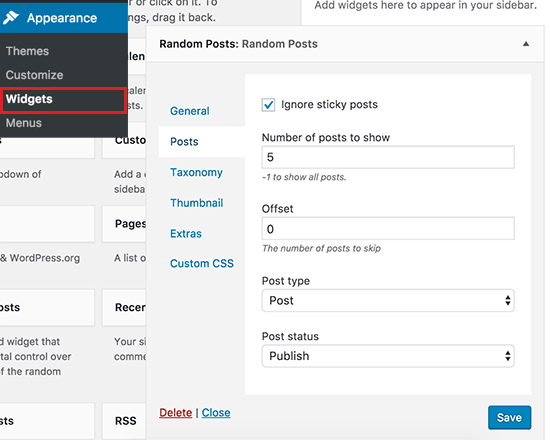
Advanced Random Posts Widget é um plugin poderoso com toneladas de opções de personalização. Você pode selecionar diferentes tipos de publicação, mostrar excerto, mostrar miniatura e ignorar posts que você não quer mostrar ou exibir postagens de categorias ou tags específicas.
Para usuários mais experientes, o plugin também permite que você adicione personalizado antes e depois do HTML, e seu próprio CSS personalizado também.
Não se esqueça de clicar no botão Salvar para armazenar as configurações do widget. Agora você pode visitar seu site para ver o widget de postagens aleatórias em ação.
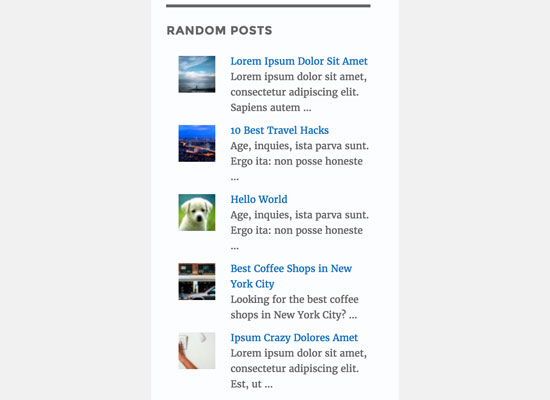
Método 2: exibir mensagens aleatórias no WordPress usando o código
Este método requer que você adicione código aos seus arquivos de tema do WordPress.
A primeira coisa que você precisa fazer é adicionar este código no arquivo functions.php do seu tema ou em um plugin específico do site.
função wpb_rand_posts () {
$ args = array (
'post_type' => 'post',
'orderby' => 'rand',
'posts_per_page' => 5,
);
$ the_query = new WP_Query ($ args);
se ($ the_query-> have_posts ()) {
$ string. = '
- ‘;
- ‘. get_the_title (). ‘
enquanto ($ the_query-> have_posts ()) {
$ the_query-> the_post ();
$ string. = ‘
‘;
}
$ string. = ‘
‘;
/ * Restaurar dados originais do post * /
wp_reset_postdata ();
} outro {
$ string. = ‘nenhuma postagem encontrada’;
}
retornar $ string;
}
add_shortcode (‘wpb-random-posts’, ‘wpb_rand_posts’);
add_filter (‘widget_text’, ‘do_shortcode’);
Este código simplesmente cria uma função que exibe 5 postagens aleatórias. Em seguida, cria um código curto para que você possa facilmente exibir posts aleatórios em qualquer lugar em seu site. Por fim, permite que os códigos abreviados sejam executados dentro dos widgets WordPress para que você possa usar shortcode dentro de um widget de texto.
Agora você pode exibir postagens aleatórias dentro de um post, página ou widget de texto do WordPress usando o shortcode [wpb-random-posts].
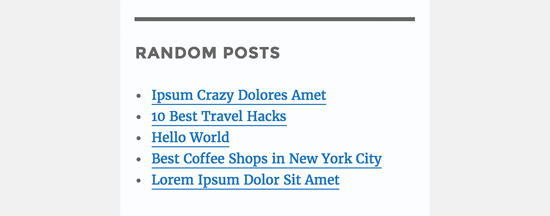
Isso é tudo, esperamos que este artigo o ajudou a aprender a exibir postagens aleatórias no WordPress. Você também pode querer ver esses 12 truques de barra lateral do WordPress para aumentar as visualizações de página.
